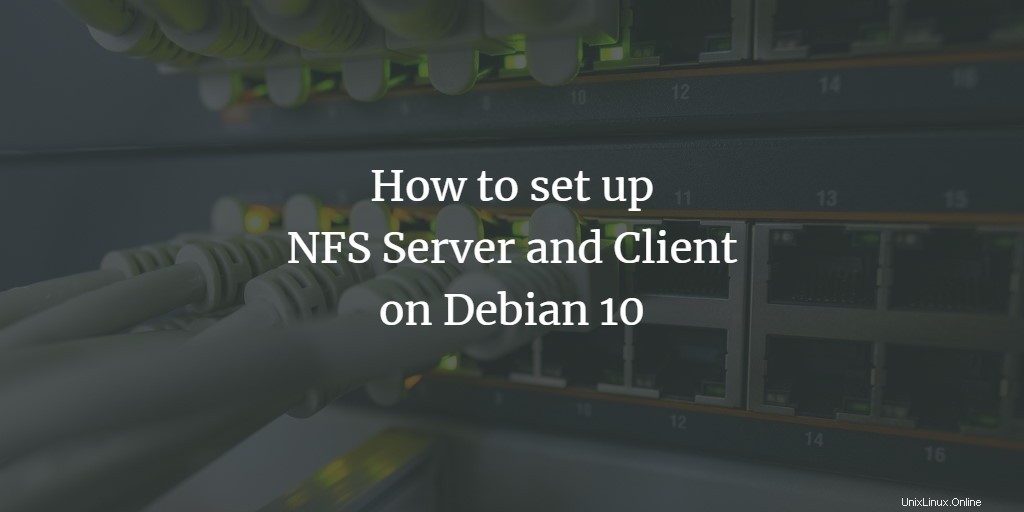
NFS (Network File System) je protokol souborového systému, který uživatelům umožňuje prohlížet a přistupovat k souborům a složkám na vzdáleném systému, jako by byly uloženy lokálně. Jedná se o nastavení klient-server, kde se systém, který sdílí úložiště, nazývá server, zatímco systém, který přistupuje k úložišti uloženému na serveru, se nazývá klient. NFS umožňuje uživatelům nebo správcům systému připojit celý souborový systém serveru nebo jeho část do systému klienta. Klienti pak mohou přistupovat k připojeným souborům na základě specifických oprávnění (čtení, zápis) přiřazených těmto souborům.
Vytvoření nastavení klient-server NFS je jednoduchý úkol, který lze provést v několika krocích – instalace, export, připojení a přístup. V tomto článku vysvětlíme proces nastavení NFS serveru a klienta na systému Debian, abyste mohli sdílet soubory mezi vzdálenými systémy.
Příkazy a procedury uvedené v tomto článku jsme spustili na systému Debian 10.
Server NFS
Chcete-li nastavit hostitelský systém pro sdílení adresářů, budeme do něj muset nainstalovat server jádra NFS. Postupujte podle následujících kroků:
Krok 1:Nainstalujte server jádra NFS
Než přistoupíte k instalaci serveru NFS, aktualizujte index svého systémového úložiště spuštěním následujícího příkazu v Terminálu:
$ sudo apt-get update
Po aktualizaci nainstalujte server jádra NFS spuštěním následujícího příkazu v Terminálu:
$ sudo apt install nfs-kernel-system
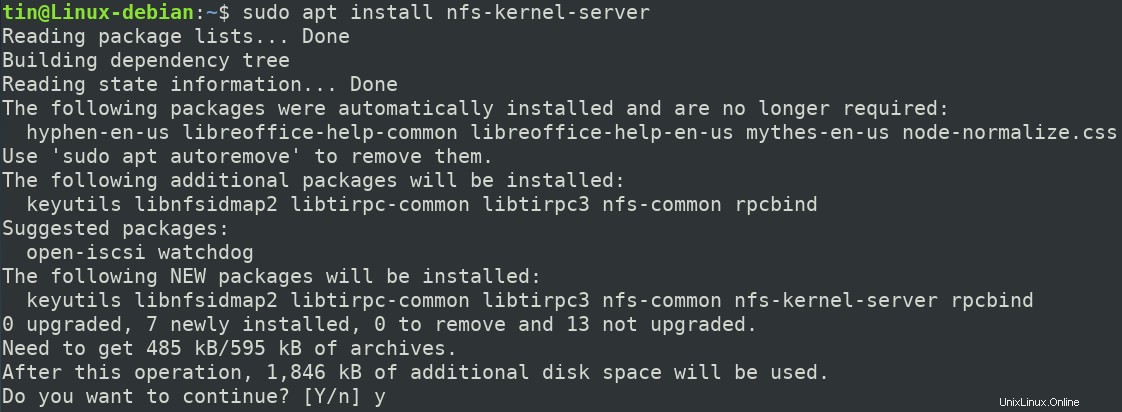
Systém vám může poskytnout A/n možnost potvrdit instalaci. Stiskněte y potvrďte a instalace bude zahájena ve vašem systému.
Krok 2:Vytvořte adresář pro export
Nyní musíme vytvořit exportní adresář, který bude použit ke sdílení se systémy klienta. Můžete jej označit podle svých preferencí. Zde vytváříme exportní adresář s názvem „sharedfolder“ v adresáři /mnt.
Spusťte následující příkaz uvedením cesty k exportnímu adresáři takto:
$ sudo mkdir –p /mnt/sharedfolder

Chcete-li všem klientům povolit přístupová oprávnění k exportnímu adresáři, budete muset odebrat omezující oprávnění. Chcete-li to provést, spusťte následující příkaz:
$ sudo chown nobody:nogroup /mnt/sharedfolder
Poté použijte nové oprávnění, které všem umožní přístup ke čtení, zápisu a spouštění.
$ sudo chmod 755 /mnt/sharedfolder
Umožní všem klientům přístup ke sdílené složce.
Krok 3:Nakonfigurujte exportní adresář
Konfigurační soubor pro server NFS je umístěn v adresáři /etc/. Zde můžete zadat adresáře, které chcete sdílet se svými klienty, spolu s názvy hostitelů klientů. Chcete-li upravit soubor /etc/exports pomocí editoru nano, spusťte v Terminálu následující příkaz jako sudo:
$ sudo nano /etc/exports
K přiřazení přístupu klientům použijte následující formát:
directory hostname(options)
Chcete-li povolit přístup k jednomu klientovi, přidejte do něj následující řádek:
/mnt/sharedfolder clientIP(rw,sync,no_subtree_check)
Chcete-li povolit přístup více klientům, přidejte do něj následující řádek:
/mnt/sharedfolder client1IP(rw,sync,no_subtree_check) /mnt/sharedfolder client2IP(rw,sync,no_subtree_check)
Chcete-li povolit přístup více klientům zadáním celé podsítě, přidejte do ní následující řádek:
/mnt/sharedfolder subnetIP/24(rw,sync,no_subtree_check)
Zde specifikujeme celou podsíť pro klienty, abychom jim umožnili přístup k našemu sdílenému adresáři.
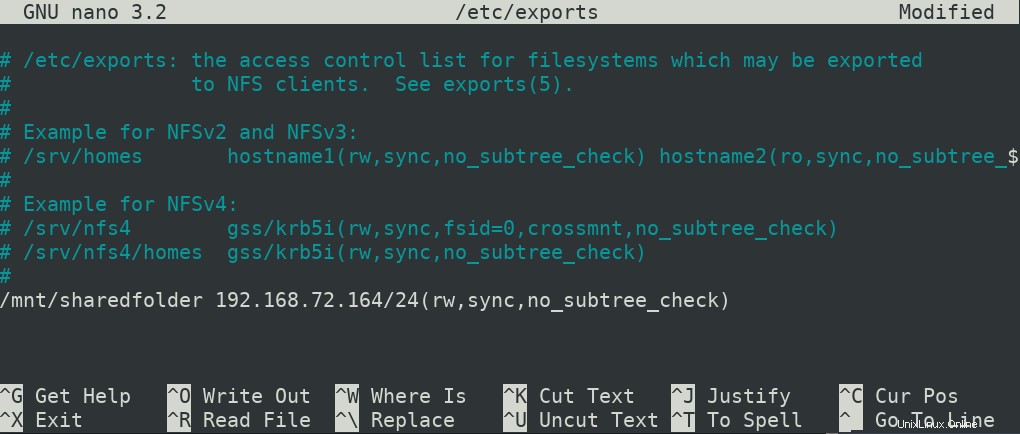
Po dokončení úprav souboru /etc/exports stiskněte ctrl+O pro uložení a ctrl+X pro ukončení souboru.
Parametry (rw,sync,no_subtree_check) ve výše uvedeném souboru znamenají, že klient má následující oprávnění:
- rw :operace čtení a zápisu
- synchronizovat :zapište jakoukoli změnu na disk před jejím použitím
- no_subtree_check :žádná kontrola podstromu
Krok 4:Export sdíleného adresáře
Dále v tomto kroku budete muset exportovat sdílený adresář uvedený v /etc/exports. Chcete-li tak učinit, spusťte v Terminálu následující příkaz:
$ sudo exportfs –a
Poté restartujte server jádra NFS, aby se změny konfigurace uplatnily.
Krok 5:Nakonfigurujte bránu firewall
Nyní je důležité ověřit, zda je server otevřený pro klienty pro přístup ke sdílenému obsahu. Musíte přidat pravidlo, které povoluje provoz ze zadaných klientů na port NFS. Chcete-li tak učinit, použijte následující syntaxi:
$ sudo ufw allow from [client-IP or client-Subnet] to any port nfs
V našem příkladu povolíme celou podsíť 192.168.72.0 k portu NF:
$ sudo ufw allow from 192.168.72.0/24 to any port nfs

Nyní, abyste ověřili, zda bylo pravidlo úspěšně přidáno, spusťte v Terminálu následující příkaz:
$ sudo ufw status
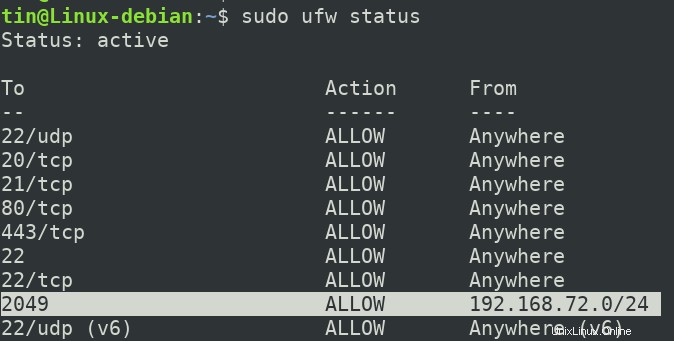
Nyní je náš hostitelský server NFS nakonfigurován a připraven k přístupu specifikovaným klientům.
Konfigurace klientského počítače
Nyní nakonfigurujeme klientský počítač tak, aby měl přístup k exportnímu adresáři serveru. Postupujte podle následujících kroků:
Krok 1:Instalace klienta NFS
Nejprve aktualizujte index úložiště klientského počítače spuštěním následujícího příkazu v Terminálu:
$ sudo apt-get update
Poté nainstalujte klientskou aplikaci NFS známou jako NFS common spuštěním následujícího příkazu v Terminálu:
$ sudo apt-get install nfs-common

Systém vám může poskytnout A/n možnost potvrdit instalaci. Stiskněte y potvrďte a instalace bude zahájena ve vašem systému.
Krok 2:Vytvořte bod připojení pro sdílenou složku NFS serveru
Nyní vytvořte přípojný bod, který bude použit pro přístup ke sdílenému obsahu serveru. Zde vytváříme bod připojení s názvem „sharedfolder_clientr“ v adresáři /mnt. Použili jsme k tomu následující příkaz:
$ sudo mkdir -p /mnt/sharedfolder_client

Krok 3:Připojte sdílený adresář serveru na klienta
V předchozím kroku jsme vytvořili bod připojení. Nyní připojíme sdílený adresář serveru NFS k výše vytvořenému bodu připojení. Pro tento účel lze použít následující syntaxi:
$ sudo mount serverIP:/exportFolder_server /mnt/mountfolder_client
V našem případě například připojíme sdílený adresář „/mnt/sharedfolder“ ze serveru NFS do bodu připojení „/mnt/mountfolder_client“ v našem klientském počítači.
$ sudo mount 192.168.72.164:/mnt/sharedfolder /mnt/sharedfolder_client
Kde 192.168.72.164 je adresa IP našeho serveru NFS.

Nyní je sdílený adresář NFS připojen k počítači klienta.
Krok 4:Otestujte připojení
Nyní je čas otestovat naše nastavení klient-server NFS. Chcete-li tak učinit, vytvořte testovací soubor nebo složku ve sdíleném adresáři serveru NFS. Stejně jako v níže uvedeném příkladu můžete vidět, že jsme vytvořili dvě složky s názvem „documents“ a „music“ ve sdíleném adresáři serveru NFS.
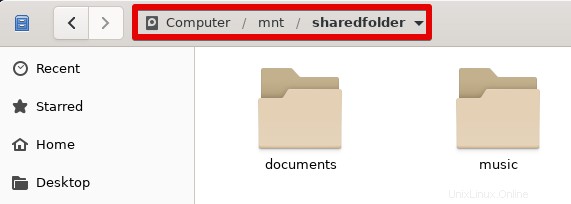
Nyní otevřete bod připojení na vašem klientském počítači. Zde uvidíte stejné soubory a složky, které byly vytvořeny ve sdíleném adresáři serveru.
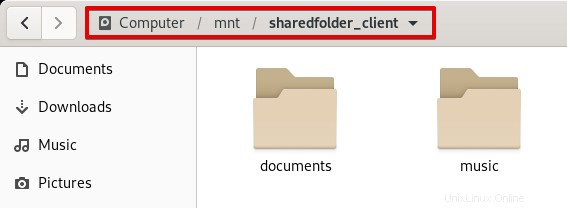
To je vše, co k tomu patří! Doufám, že jste se naučili instalovat a nastavovat NFS server a klienta na systému Debian 10. Tento článek také popisuje, jak získat přístup k hostiteli NFS za účelem přístupu ke sdíleným informacím.
